hmmmm, akhirnya saya buat juga nich tutorial MySQL dan NetBeans bagian 2.
sory bagi yang dah lama nunggu, maklum baru selesai UAS. jd sekarang lagi liburan panjang nich…
pada tutorial ini saya akan menjelaskan tentang mysql dalam netbeans, bukan mysql dan java
maksunya?
maksud saya, sekarang kita akan belajar tentang mysql namun dengan menggunakan Netbeans. ok, kalo bingun mending langsung aja masuk ke tutorial.
seperti biasa, proses managemen database mencakup proses administrator seperti pembuatan database, pembuatan table, dan pembuatan user. dan juga proses peremajaan database. seperti proses INSERT, UPDATE, DELETE dan tak lupa juga proses menampilkan database yaitu SELECT
kita tidak akan belajar serius tentang proses adminidtrator disini. namun kita akan memfokuskan di proses peremajaan database.
MEMBUAT DATABASE
untuk membuat database dalam NetBeans, masuklah ke MySQL comand promp lalu ketikkan
CREATE DATABASE NAMA_DATABASE;
maka otomatis akan terbuat sebuah database, contoh kita buat database dengan nama database “NETBEANS” :
kalo proses pembuatan berhasil, maka akan ada tulisan QUERY OK. sekarang kita mulai masuk ke NetBeans…
MEMBUAT KONEKSI
untuk membuat koneksi dalam Netbeans, pertama kita masuk dulu ke tab service :
setelah itu klik nanan pada Database, lalu pilih New Connection :
setelah itu masukkan akan keluar dialog seperti dibawah ini :
inilah nama host dengan lokasi server database MySQL, dan no portnya, juga nama databasenya yang tadi kita buat yaitu “NETBEANS”. setelah itu isi username dan password yang kita gunakan untuk mengakses database, lalu klik remember password agar kita tak perlu lagi konfirmasi ketika akan menggunakan koneksi seprti dibawah ini :
setelah itu klok ok :
klik Ok lagi.
setelah proses pembuatan koneksi berhasil, kita bisa melihat akan ada subtree baru yang terbuat dari hasil koneksi tadi. sekarang kita akan membuat table dan juga melakukan proses peremajaan.
sebelumnya klik kanan pada hasil subtree yang tadi kita buat lalu pilih Execute Comand :
maka akan terdapat editor baru untuk kita gunakan sebagai proses eksekusi kode SQL :
MEMBUAT TABEL
untuk membuat table dalam MySQL, gunakan kode seperti dibawah ini :
CREATE TABLE NAMA_TABLE(
NAMA_KOLOM TIPE_DATA KETERANGAN,
NAMA_KOLOM TIPE_DATA KETERANGAN
);
misal kita akan membuat sebuah table MAHASISWA dengan kolom NIM, NAMA, TANGGAL_LAHIR :
setelah itu klik tombol seperti pada gambar dibawah ini untuk mengeksekusi skrip diatas :
setelah itu, maka sekarang telah terbentuk sebuah table dalam database NETBEANS yang bernama MAHASISWA, anda bisa melimelihatnya pada subtree koneksi yang tadi dibuat :
jika tidak keluar, coba klik kanan lalu klik Refresh.
MEMASUKKAN DATA
sekarang kita akan melakukan proses pemasukkan data pada table yang tadi kita buat. untuk memassukkan data gunakan :
INSERT INTO NAMA_TABLE
VALUES (
‘NILAI KOLOM 1′,
‘NILAI KOLOM 2′
);
misal kita akan memasukkan data pada tabel MAHASISWA yang tadi kita buat :
setelah itu klik tombol eksekusi, maka tabel MAHASISWA sekarang akan terdapat sebuah record (baris) yang bernilai seperti yang tadi kita masukkan.
MENAMPILKAN DATA
pada step sebelumnya kita telah memasukkan data, namun kita belum tahu apakah data yang tadi kita masukkan berhasil atau tidak, makanya kita perlu menampilkan seluruh data dalam tabel MAHASISWA tadi. untuk menampilkan tabel gunakan :
SELECT NAMA_KOLOM, NAMA_KOLOM
FROM NAMA_TABLE;
atau, jika kita akan menampilkan seluruh kolom gunakan :
SELECT *
FROM NAMA_TABLE;
misal kita akan menampilkan seluruh data dalam tabel MAHASISWA :
setelah dieksekusi, maka akan muncul tabel seperti dibawah ini :
sekarang bisa kita liat bahwa proses INSERT tadi telah berhasil.
MENGUBAH DATA
selain proses INSERT, kita juga sering melalukan proses perubahan data atau lebih dikenal dengan proses UPDATE. dan untuk melakukan proses UPDATE gunakan :
UPDATE NAMA_TABLE
SET NAMA_KOLOM = ‘NILAI BARU’
WHERE
KONDISI;
misal kita akan mengubah nama untuk mahasiswa dengan nim 10106031 menjadi Nesia Oktiana :
sekarang data dalam table akan berubah seperti dibawah ini :
MENGHAPUS DATA
selain proses INSERT, UPDATE, kita juga pasti akan melakukan proses penghapusan data yang telah tidak digunakan atau dikenal dengan nama proses DELETE. dan untuk melakukan proses tersebut kita gunakan :
DELETE FROM NAMA_TABLE
WHERE
KONDISI;
atau jika kita akan akan menghapus seluruh data dalam table :
DELETE FROM NAMA_TABLE;
misal kita akan menghapus data pada tabel MAHASISWA dengan nim 10106031 :
sekarang kita tidak akan melihat data mahasiswa dengan nim 10106031 karena telah dihapus dari tabel :
akhirnya selesai juga tutorial bagian 2. nanti kita lanjutkan tutorial tentang JDBC dengan MySQL + NetBeans, tunggu aja ok!!!
see you at next tutorial…
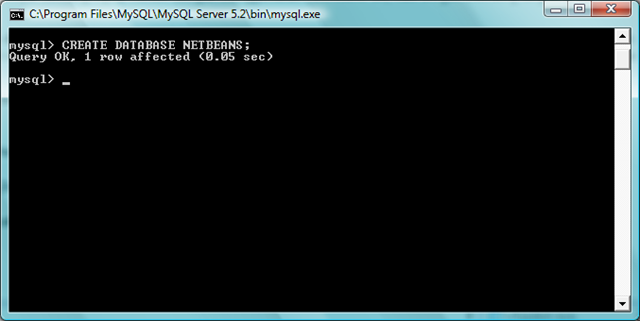
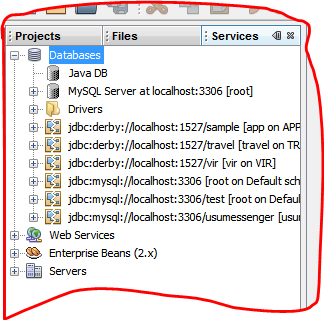
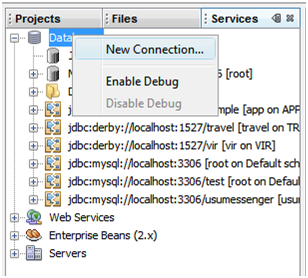
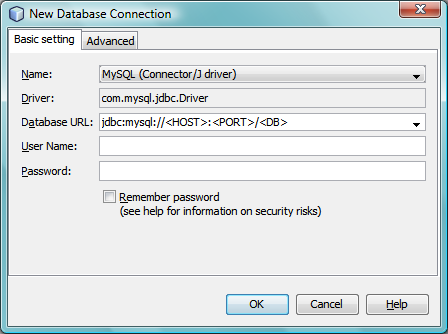
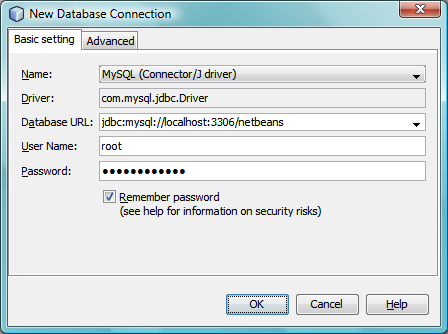
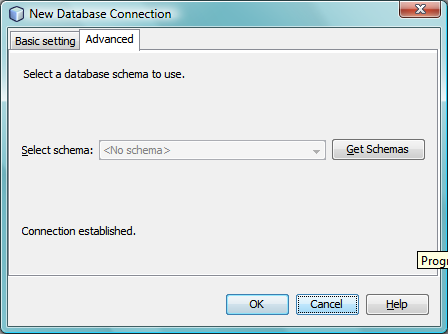
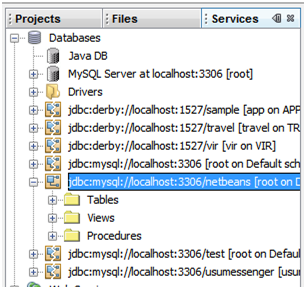
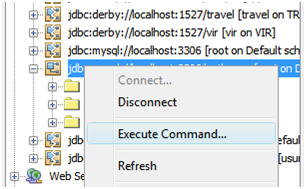
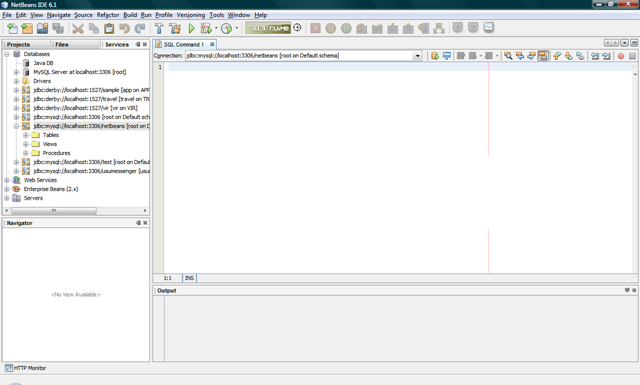
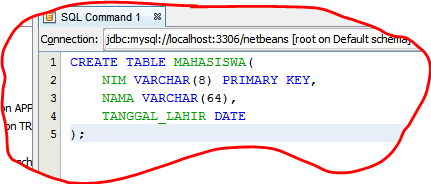
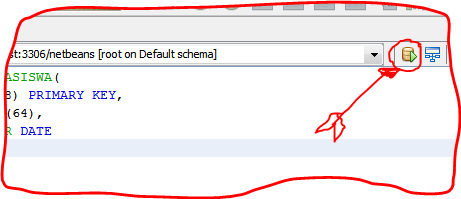
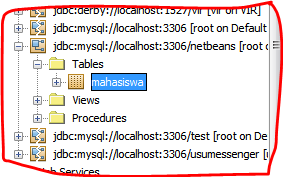
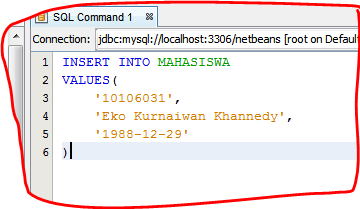
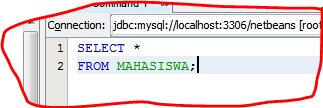
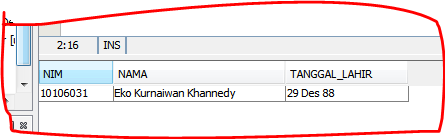
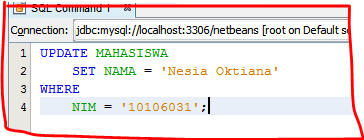
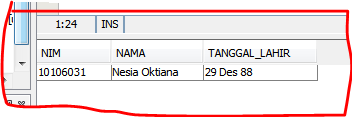
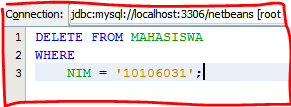
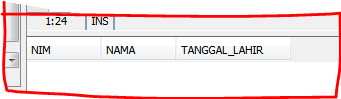
No comments:
Post a Comment